 Πηγή: Android Central
Πηγή: Android Central
Οι περισσότεροι από εμάς δεν θα χρειαστεί ποτέ να εγκαταστήσετε το Android SDK. Ο λόγος είναι σωστός στο όνομα - Κιτ ανάπτυξης λογισμικού. Είναι κατασκευασμένο για άτομα που γράφουν εφαρμογές Android που χρειάζονται εργαλεία για να λειτουργούν με Android από έναν υπολογιστή.
Αλλά αυτά τα εργαλεία μπορούν επίσης να είναι βολικά για τους ανθρώπους που θέλουν να κάνουν κάποια πιο προηγμένα πράγματα. Πράγματα όπως η μη αυτόματη ενημέρωση λογισμικού ή η ριζοβολία του τηλεφώνου τους. Το Fastboot και το ADB είναι ζωτικής σημασίας εάν είστε "hacking" στο λογισμικό Android. Και η Google το παρέχει δωρεάν για όλους.
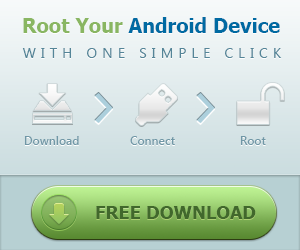
Τι να επιλέξετε;
Υπάρχουν δύο τρόποι για να αποκτήσετε ένα λειτουργικό σύνολο εργαλείων Android στον υπολογιστή σας. Ο εύκολος τρόπος είναι απλώς η εγκατάσταση Android Studio. Όλα όσα χρειάζονται για την εκτέλεση και τη χρήση των εργαλείων γραμμής εντολών Android είναι μέρος του Android Studio, καθώς και ένας τρόπος ενημέρωσης των εργαλείων. Ενώ έχει σχεδιαστεί για άτομα που θέλουν ένα ολοκληρωμένο περιβάλλον ανάπτυξης και περιλαμβάνει πρόγραμμα επεξεργασίας κώδικα, εξομοιωτή Android και μεταγλωττιστή, μπορείτε να χρησιμοποιήσετε μόνο τα εργαλεία της γραμμής εντολών και να μην ανοίξετε ποτέ τα υπόλοιπα.
Η Verizon προσφέρει το Pixel 4a με μόλις $ 10 / μήνα σε νέες Απεριόριστες γραμμές
Εάν δεν φοβάστε να βραχεί τα πόδια σας, μπορείτε να εγκαταστήσετε μόνο τα στοιχεία SDK εκτός του Android Studio. Η εγκατάσταση τους είναι εύκολη (βρίσκονται μέσα σε ένα αρχείο zip), αλλά η ρύθμιση του υπολογιστή σας για χρήση δεν είναι μια απλή διαδικασία.
Μη αυτόματη εγκατάσταση του Android SDK
 Πηγή: Android Central
Πηγή: Android Central
Κατεβάστε το SDK απευθείας από την Google από κάνοντας κλικ εδώ. Κάντε κύλιση προς τα κάτω και βρείτε την ενότητα με την ένδειξη "Λήψη μόνο των εργαλείων της γραμμής εντολών" και αποθηκεύστε την κάπου εύκολα στην πρόσβαση, όπως στην επιφάνεια εργασίας σας. Θα το εξάγουμε σε καλύτερη τοποθεσία στο επόμενο βήμα.
Το αρχείο που κατεβάσατε είναι συμπιεσμένο. Θα πρέπει να εξοικειωθείτε με συμπιεσμένα αρχεία - και πώς να τα εξαγάγετε - για να προχωρήσετε περισσότερο. Εάν δεν είστε, σταματήστε εδώ και αφιερώστε χρόνο για να μάθετε γι 'αυτά.
Εξαγάγετε το συμπιεσμένο αρχείο σας στην ακόλουθη θέση:
- Παράθυρα: Η ρίζα της μονάδας C: drive
- OS X: Ο αρχικός σας φάκελος
- Linux: Ο αρχικός σας φάκελος
Μετονομάστε τον εξαγόμενο φάκελο σε "Android". Αυτό θα κάνει τον υπόλοιπο οδηγό και τον χρόνο σας με το SDK, πολύ πιο εύκολο.
Προαπαιτούμενα
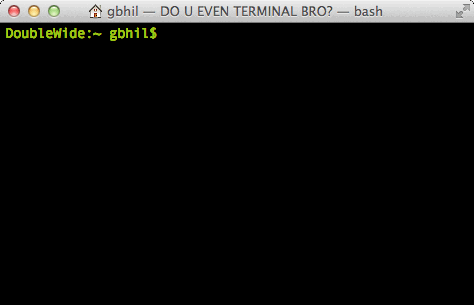 Πηγή: Android Central
Πηγή: Android Central
Θα χρειαστείτε μια λειτουργική έκδοση Java για να εκτελέσετε τα στοιχεία SDK. Για τα περισσότερα πράγματα, θα κάνετε με το SDK, τόσο το Open Java όσο και το Sun Java από την Oracle (ναι, αυτό το Oracle) θα δουλέψω.
- Σε Mac, είναι πολύ εύκολο γιατί θα το έχετε ήδη εγκαταστήσει εκτός εάν το απεγκαταστήσετε. Εάν το κάνατε, εγκαταστήστε το ξανά - θα πρέπει να ξέρετε πώς να το κάνετε αυτό εάν ήξερα πώς να το απεγκαταστήσετε.
- Στα Windows, μεταβείτε στον ιστότοπο της Oracle και κατεβάστε τη σωστή έκδοση (32- ή 64-bit) για τον υπολογιστή σας. Και πάλι, εάν αυτό σας προκαλέσει προβλήματα, σταματήστε αυτό που κάνετε και μάθετε περισσότερα για τον υπολογιστή σας. Εάν δεν μπορείτε να εγκαταστήσετε Java, ίσως δεν είστε ακόμη έτοιμοι να χρησιμοποιήσετε το Android SDK.
- Σε υπολογιστή Linux, θα πρέπει επίσης να εγκαταστήσετε Java. Μπορείτε να βρείτε δυαδικά αρχεία x86 και x64 για το Sun Java από την Oracle στον ιστότοπό τους. Το OpenJDK λειτουργεί επίσης για τα περισσότερα πράγματα που πρέπει να κάνετε με το SDK. (Το OpenJDK είναι πλέον συνδυασμένο με Android Studio που περιλαμβάνει το SDK καθώς και ένα περιβάλλον ανάπτυξης) και θα βρείτε πλήρεις οδηγίες για να το εγκαταστήσετε στο Ιστοσελίδα OpenJDK. Εάν χρειάζεστε περισσότερη βοήθεια ή θέλετε να χρησιμοποιήσετε έναν διαχειριστή πακέτων για να εγκαταστήσετε το Sun Java, θα πρέπει να ανατρέξετε στην τεκμηρίωση για τη συγκεκριμένη διανομή σας.
Οι χρήστες Linux θα πρέπει επίσης να βεβαιωθούν ότι έχουν εγκαταστήσει μερικές βιβλιοθήκες 32-bit εάν εκτελούν μια έκδοση 64-bit του λειτουργικού συστήματος. Εάν χρησιμοποιείτε Ubuntu ή μια άλλη παραλλαγή του Debian, εγκαταστήστε ncurses5 και stdc ++ 6 μέσω του τερματικού σας:
sudo apt-get install lib32ncurses5 lib32stdc ++ 6
Εάν χρησιμοποιείτε διαφορετική γεύση του Linux, βρείτε τα σωστά πακέτα για το ncurses5 και το stdc ++ 6 και εγκαταστήστε τα.
Εγκατάσταση των εργαλείων
Εξαγάγετε το αρχείο που κατεβάσατε παραπάνω σε ένα φάκελο με το όνομα Android στη ρίζα της μονάδας C (Windows) ή στον αρχικό σας φάκελο (Mac, Linux). Μπορεί να παρατηρήσετε ότι λείπουν ορισμένα πράγματα εάν έχετε κατεβάσει ποτέ τα εργαλεία γραμμής εντολών στο παρελθόν καθώς λείπουν οι φάκελοι εργαλείων και εργαλείων πλατφόρμας. Εντάξει; πρόκειται να τα χρησιμοποιήσουμε χρησιμοποιώντας τον ενσωματωμένο διαχειριστή SDK
Ανοίξτε το φάκελο bin στην εξαγόμενη λήψη και βρείτε το εκτελέσιμο αρχείο του διαχειριστή SDK. Μπορεί να μοιάζει με εντολή τερματικού ή κελύφους, αλλά θα ανοίξει ένα GUI αρκεί να έχετε εγκαταστήσει σωστά την Java.
 Πηγή: Android Central
Πηγή: Android Central
Στη διαχείριση SDK, θα επιλέξετε την εγκατάσταση Εργαλεία SDK Android και Εργαλεία πλατφόρμας SDK Android. Εάν χρησιμοποιείτε Windows, θα θελήσετε επίσης να εγκαταστήσετε το Πρόγραμμα οδήγησης USB Googleκαι αν σκοπεύετε να δημιουργήσετε AOSP από την πηγή, ίσως θέλετε να εγκαταστήσετε το Εργαλεία δημιουργίας Android SDK.
Επιλέξτε τα σωστά αρχεία και προχωρήστε στη διαδικασία (θα σας δείξει μια συμφωνία άδειας χρήσης που πρέπει να διαβάσετε) και θα εγκατασταθούν και οι δύο φάκελοι εργαλείων. Αλλά δεν έχετε τελειώσει!
Τα εργαλεία θα εγκατασταθούν στο φάκελο δεδομένων της εφαρμογής. Στα Windows, είναι μέσα Windows \ users \ YourUserName \ AppData \ Local \ Android, και σε Mac ή Linux, είναι μέσα . Android (παρατηρήστε την τελεία!) στον αρχικό σας φάκελο. Δημιουργήστε έναν συμβολικό σύνδεσμο (πληροφορίες για χρήστες Windows εδώ) και για τους δύο φακέλους εργαλείων στο φάκελο Android που δημιουργήσατε νωρίτερα. Αυτό θα τους βοηθήσει να μπουν στο PATH σας και να κάνουν τη ζωή πολύ πιο εύκολη.
Ρύθμιση του PATH σας
 Πηγή: Android Central
Πηγή: Android Central
Η μεταβλητή PATH στο λειτουργικό σύστημα του υπολογιστή σας λέει πού να ψάξει όταν θέλετε να εκτελέσετε μια εντολή από ένα τερματικό ή τη γραμμή εντολών. Για παράδειγμα, για να εκτελέσετε την εντολή ADB, πρέπει είτε να πληκτρολογήσετε και να δώσετε την πλήρη διαδρομή - δηλαδή, το Ο φάκελος ADB βρίσκεται στην πραγματικότητα, μέσα στο φάκελο SDK - ή ορίστε τη θέση στη μεταβλητή PATH εαυτό. Είναι λίγο συγκεχυμένο, αλλά τα καλά νέα είναι ότι είναι πιο εύκολο από το να το εξηγήσουμε.
Για να λειτουργήσουν αυτές οι οδηγίες ως γραπτές, θα πρέπει να έχετε εξαγάγει και να μετονομάσει το φάκελο λήψης SDK όπως αναφέρεται παραπάνω και στη σωστή θέση για αυτό το σεμινάριο.
Στα Windows
Εάν δεν χρησιμοποιείτε ακόμα παλαιότερη έκδοση των Windows, δεν μπορείτε πλέον να ορίσετε το PATH στο αρχείο autoexec.bat ή στο αρχείο autoexec.nt. Αντ 'αυτού, θα πρέπει να ενημερώσετε τις ρυθμίσεις Περιβάλλον μεταβλητής συστήματος. Δείτε πώς γίνεται σε έναν υπολογιστή Windows 10:
- Χτύπα το Αρχή κλειδί στο πληκτρολόγιό σας.
- Ξεκινήστε να πληκτρολογείτε τις λέξεις Μεταβλητές περιβάλλοντος.
- Καθώς πληκτρολογείτε, θα δείτε την επιλογή Επεξεργαστείτε τις μεταβλητές περιβάλλοντος συστήματος. Επιλέξτε το.
- Στο παράθυρο Μεταβλητές περιβάλλοντος, επιλέξτε το ΜΟΝΟΠΑΤΙ στοιχείο γραμμής στο Μεταβλητές χρήστη για (το όνομα χρήστη σας) ενότητα και, στη συνέχεια, κάντε κλικ στο Επεξεργασία κουμπί.
Προσθέστε την πλήρη διαδρομή στα εργαλεία SDK Android και στους φακέλους εργαλείων πλατφόρμας Android SDK στο πλαίσιο επεξεργασίας, διαχωρισμένα με άνω τελεία. Θα πρέπει να μοιάζει με αυτό:
C: \ Android \ εργαλεία; C: \ Android \ πλατφόρμα-εργαλεία
Για παλαιότερες εκδόσεις των Windows, ανατρέξτε στην τεκμηρίωση που συνοδεύει τον υπολογιστή σας για βοήθεια σχετικά με τη ρύθμιση του PATH. Και ξανα: Εάν έχετε εγκαταστήσει το SDK κάπου εκτός του \ Android, θα πρέπει να προσαρμόσετε ανάλογα.
Σε Mac
 Πηγή: Android Central
Πηγή: Android Central
Μπορείτε να ορίσετε τη μεταβλητή PATH σε ένα μηχάνημα που εκτελεί OS X στο προφίλ bash. Αυτό είναι εύκολο και όλα γίνονται σε ένα αρχείο.
Στο αρχικό σας φάκελο υπάρχει ένα αρχείο με το όνομα .bash_profile. Ανοίξτε το με οποιοδήποτε πρόγραμμα επεξεργασίας κειμένου. Ποτέ μην αγγίζετε τα αρχεία .bashrc ή .bash_profile που ενδέχεται να βρείτε στο / etc. Ευρετήριο!
Μπορεί να δείτε ένα κενό αρχείο ή μπορεί να είναι γεμάτο από άλλες πληροφορίες. Το μόνο που πρέπει να κάνουμε είναι να προσθέσουμε μερικές γραμμές στην κορυφή του αρχείου:
εξαγωγή PATH = "$ HOME / Android / εργαλεία: $ PATH"
εξαγωγή PATH = "$ HOME / Android / platform-tools: $ PATH"
(Αναφέραμε ότι εάν το SDK σας βρίσκεται σε άλλη τοποθεσία, θα πρέπει να προσαρμόσετε ανάλογα τα πράγματα; Καλός.)
Αποθηκεύστε το αρχείο και επανεκκινήστε τον υπολογιστή σας έτσι ώστε το νέο PATH να προέρχεται σωστά.
Σε Linux
Η ρύθμιση του PATH σε υπολογιστή Linux είναι σχεδόν η ίδια με σε Mac, απλώς επεξεργάζεστε ένα διαφορετικό αρχείο.
Χρησιμοποιώντας το αγαπημένο σας πρόγραμμα επεξεργασίας κειμένου, ανοίξτε το αρχείο ~ / .bashrc. Θα υπάρχει πιθανώς και θα έχει πολλές καταχωρήσεις. Εάν εμφανιστεί ένα σφάλμα ότι το αρχείο δεν υπάρχει, απλώς δημιουργήστε ένα νέο αρχείο και αποθηκεύστε το ως ~ / .bashrc όταν τελειώσετε.
Θα θελήσετε να προσθέσετε τις ακόλουθες δύο γραμμές στο ΤΕΛΟΣ του αρχείου .bashrc:
εξαγωγή PATH = "$ HOME / Android / εργαλεία: $ PATH"
εξαγωγή PATH = "$ HOME / Android / platform-tools: $ PATH"
Αποθηκεύστε το αρχείο και κλείστε το παράθυρο του τερματικού. Ανοίξτε μια νέα παρουσία του τερματικού και πληκτρολογήστε αυτήν την εντολή:
πηγή ~ / .bashrc
Η συνεδρία σας θα αναφέρεται στις αλλαγές που κάνατε και το SDK θα βρίσκεται στο PATH σας.
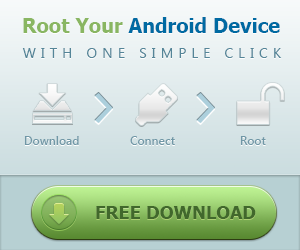
Τυλίξτε το
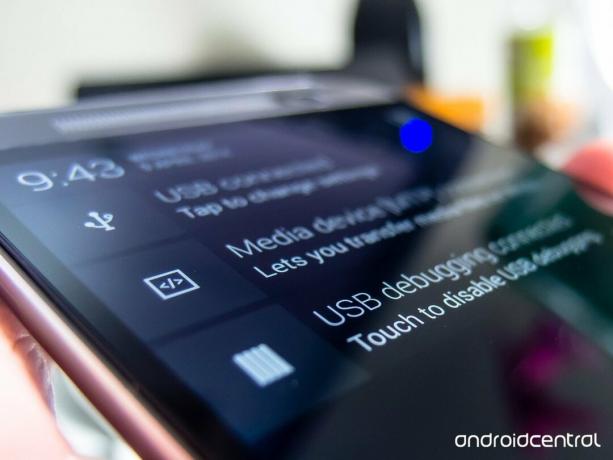 Πηγή: Android Central
Πηγή: Android Central
Θα πρέπει τώρα να έχετε ένα λειτουργικό σύνολο εργαλείων γραμμής εντολών Android και να μπορείτε να κάνετε πράγματα όπως να αναβοσβήνετε τις πιο πρόσφατες εργοστασιακές εικόνες ή να ενημερώσετε χειροκίνητα το τηλέφωνό σας με ένα αρχείο zip. Και επειδή το κάνατε εσείς, έχετε ό, τι χρειάζεστε για να το διορθώσετε όταν τα πράγματα πάνε στραβά.
Καλή τύχη και καλή διασκέδαση!
Έχετε ακούσει το Android Central Podcast αυτής της εβδομάδας;

Κάθε εβδομάδα, το Android Central Podcast σας προσφέρει τις τελευταίες τεχνολογικές ειδήσεις, αναλύσεις και καυτές λήψεις, με γνωστούς συν-οικοδεσπότες και ειδικούς καλεσμένους.
- Εγγραφείτε στο Pocket Casts: Ήχος
- Εγγραφείτε στο Spotify: Ήχος
- Εγγραφείτε στο iTunes: Ήχος
Ενδέχεται να κερδίσουμε προμήθεια για αγορές χρησιμοποιώντας τους συνδέσμους μας. Μάθε περισσότερα.

Αυτά είναι τα καλύτερα ασύρματα ακουστικά που μπορείτε να αγοράσετε σε κάθε τιμή!
Τα καλύτερα ασύρματα ακουστικά είναι άνετα, υπέροχα, δεν κοστίζουν πολύ και χωράνε εύκολα στην τσέπη.

Όλα όσα πρέπει να γνωρίζετε για το PS5: Ημερομηνία κυκλοφορίας, τιμή και πολλά άλλα.
Η Sony επιβεβαίωσε επίσημα ότι εργάζεται στο PlayStation 5. Εδώ είναι ό, τι γνωρίζουμε μέχρι τώρα.

Η Nokia λανσάρει δύο νέα τηλέφωνα Android One προϋπολογισμού κάτω των 200 $.
Το Nokia 2.4 και το Nokia 3.4 είναι οι τελευταίες προσθήκες στην οικονομική σειρά smartphone της HMD Global. Δεδομένου ότι είναι και οι δύο συσκευές Android One, είναι εγγυημένο ότι θα λαμβάνουν δύο σημαντικές ενημερώσεις λειτουργικού συστήματος και τακτικές ενημερώσεις ασφαλείας για έως και τρία χρόνια.

Αυτές είναι οι καλύτερες μπάντες για τα Fitbit Sense και Versa 3.
Μαζί με την κυκλοφορία των Fitbit Sense και Versa 3, η εταιρεία εισήγαγε επίσης νέα άπειρα συγκροτήματα. Διαλέξαμε τα καλύτερα για να κάνουμε τα πράγματα πιο εύκολα για εσάς.
